Comment faire un graphique sur Word
Ce tutoriel vous apprend à ajouter un graphique de données à votre document Microsoft Word.
1- Ouvrez le document Word dans lequel vous souhaitez insérer un graphique ou créez un nouveau document.
2- Cliquez sur l’onglet « Insertion », situé près du coin supérieur gauche de Microsoft Word, puis sélectionnez le bouton « Graphique » situé dans la section « Illustrations ».

3- La boîte de dialogue Insérer un graphique doit maintenant être affichée, superposant la fenêtre principale du document. Bien que le terme « graphique » soit utilisé dans Word pour désigner un grand nombre d’éléments, seuls certains d’entre eux sont en réalité considérés comme des graphiques. Dans le volet gauche, vous devriez voir une longue liste de ces éléments. La plupart d’entre eux sont des types de graphiques, notamment Ligne, Barre et Histogramme. Sélectionnez le type de graphique que vous souhaitez créer en cliquant dessus une fois.

4- Chaque groupe de graphiques contient plusieurs options, y compris différents formats et variantes. Après avoir choisi le graphique que vous souhaitez insérer, cliquez sur le bouton « OK ».
5- Votre graphique sera maintenant affiché dans le corps du document Word, et une nouvelle fenêtre contenant des données modifiables au format excel s’ouvrira – recouvrant l’interface Word principale. Pour modifier les noms de catégorie et les données dans votre graphique nouvellement créé, remplacez simplement le texte et les valeurs numériques existants par les entrées appropriées. Les modifications apportées à la feuille de calcul (EXCEL) seront immédiatement reflétées dans votre graphique. Dans Word 2010, une fenêtre Microsoft Excel complète s’ouvre à la place de cette feuille de calcul miniature, mais le processus de modification des données est similaire. Si cette fenêtre ne s’ouvre pas automatiquement pour une raison quelconque, cliquez sur le bouton Modifier les données dans Excel pour le lancer manuellement.
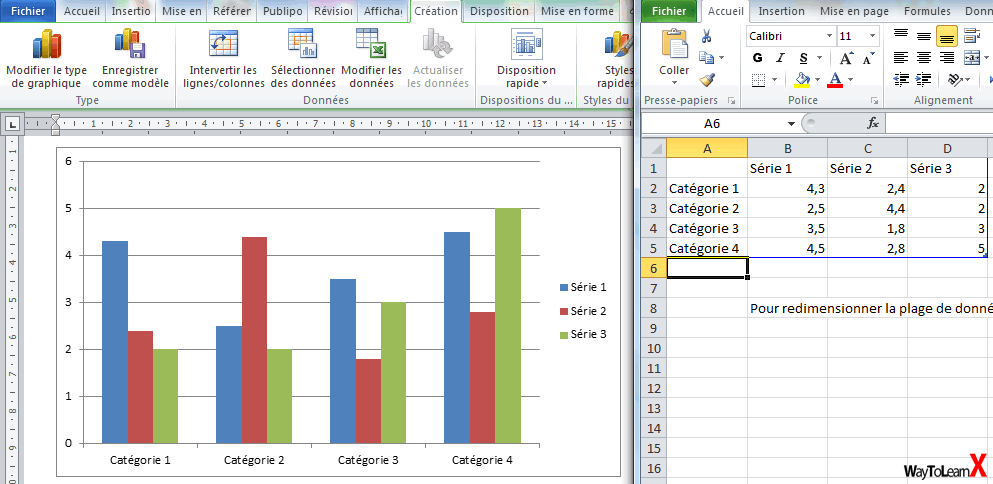
6- Une fois que vous êtes satisfait des noms de catégorie et des valeurs, vous pouvez fermer complètement la fenêtre du feuille de calcul.






